Come Eliminare Musica e Video da Amazon Fire

Leggi ora per scoprire come eliminare musica e video da Amazon Fire e tablet Fire HD per liberare spazio, eliminare ingombri o migliorare le prestazioni.

Accedi e gestisci le tue email direttamente dai tuoi tablet Amazon Fire. Ecco come aggiungere e rimuovere account email.
Il tablet Amazon Fire deve essere la tua scelta principale per leggere libri o per goderti contenuti Amazon come Amazon Music, Amazon Prime, audiolibri su Audible e così via. Quando leggi libri o guardi i tuoi programmi TV preferiti sull'app Amazon Prime, come controlli la tua casella di posta elettronica? Vai al tuo PC o Mac? Bene, se lo fai, puoi smettere di farlo da oggi in poi, poiché ti mostrerò come aggiungere le tue email personali o di lavoro ai tablet Amazon Fire. Inoltre, spiegherò come rimuovere le email dallo stesso dispositivo. Iniziamo!
Contenuti
Cos'è l'App Email su Amazon Fire Tablet
L'app email nativa dei precedenti Kindle Fire o degli ultimi tablet Amazon Fire HD è l'app Fire Email. Dovresti trovarla facilmente nella scheda Home del tuo Fire.
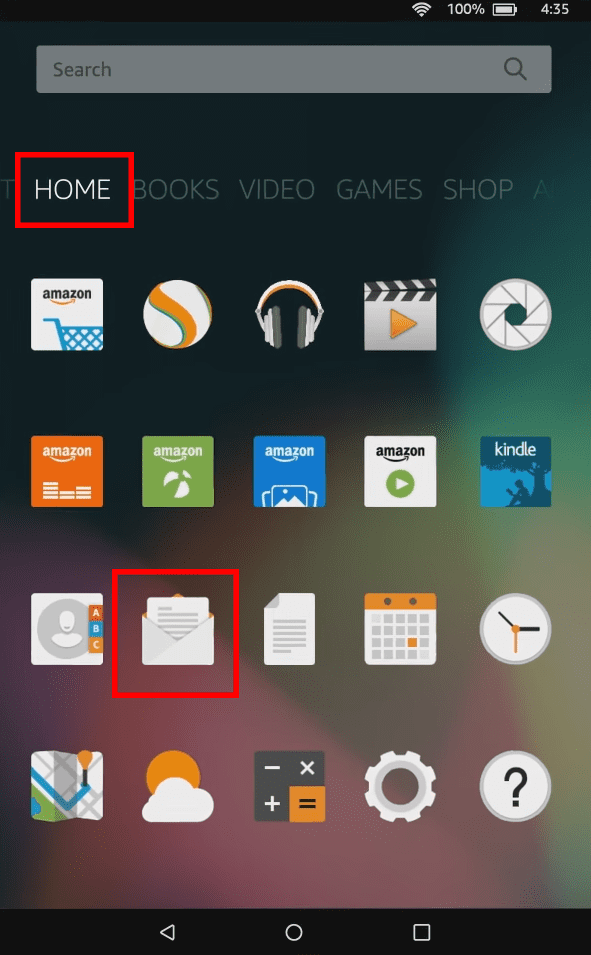
L'app è abbastanza semplice! Ti chiede semplicemente il nome utente e la password per le email più popolari come Yahoo.com, Gmail.com, Aol.com, ecc. Tuttavia, se hai bisogno di impostare email professionali fornite dagli amministratori IT della tua organizzazione, l'app Fire Email offre opzioni avanzate di configurazione delle email. Così, puoi facilmente impostare le email di Microsoft Exchange 365 anche sui tablet Amazon Fire.
Ora che conosci le basi dell'app email nativa di Fire OS, approfondiamo il flusso di lavoro per impostare diversi account email su un tablet Amazon Fire qui sotto.
Come Aggiungere un Account Email all'App Email di Fire OS
Ecco come puoi sincronizzare le tue email personali nell'app Fire Email. Devi connettere il tablet Amazon Fire al Wi-Fi prima di poter iniziare il processo seguente:
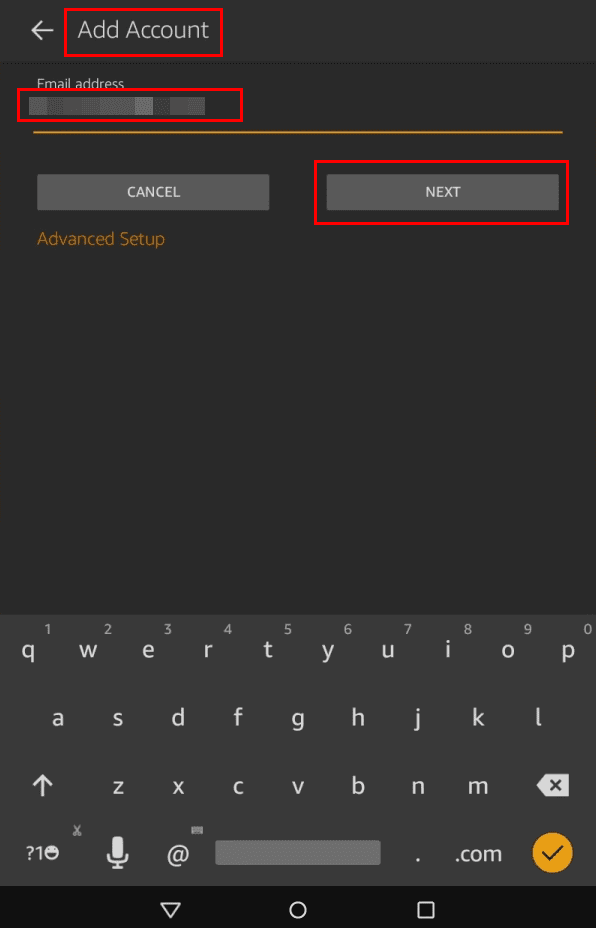
 . Da lì, devi andare su Impostazioni e Aggiungi account per impostare un'email aggiuntiva. Su alcuni dispositivi, devi solo andare su Aggiungi account dopo aver toccato il menu hamburger.
. Da lì, devi andare su Impostazioni e Aggiungi account per impostare un'email aggiuntiva. Su alcuni dispositivi, devi solo andare su Aggiungi account dopo aver toccato il menu hamburger.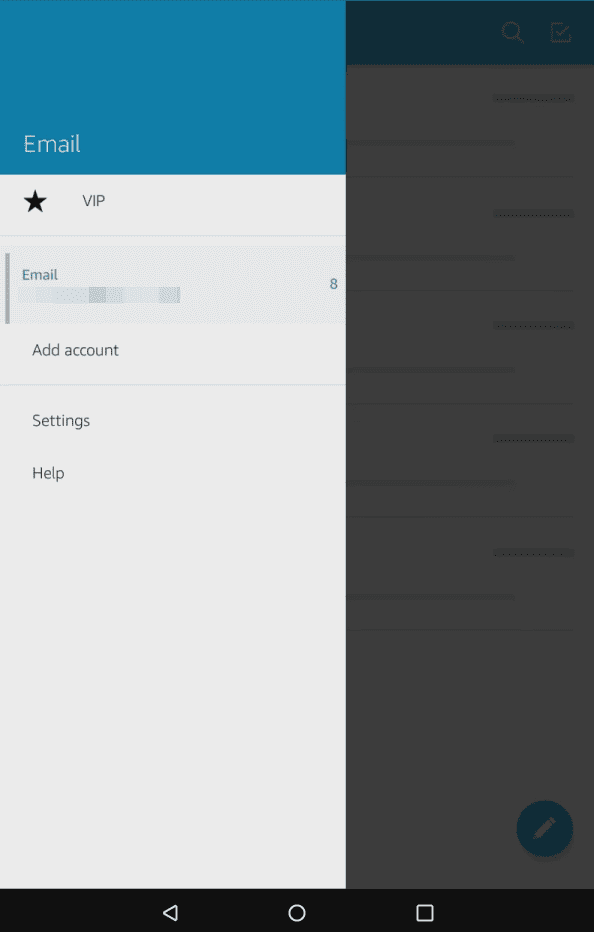
Come Eliminare un Account Email dall'App Email di Fire
Se desideri disabilitare un account email e rimuoverlo dai tuoi tablet Amazon Fire HD, segui queste istruzioni:
 e poi seleziona Impostazioni nel pannello di navigazione a sinistra.
e poi seleziona Impostazioni nel pannello di navigazione a sinistra.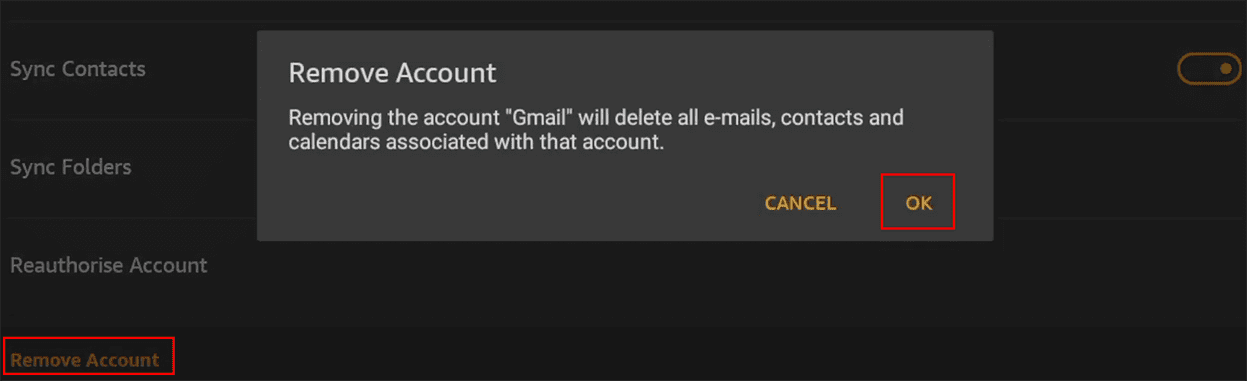
Quando elimini un'email dal dispositivo tablet Amazon Fire, non stai eliminando l'email per sempre. Inoltre, non stai cancellando il contenuto del tuo account email. Stai semplicemente rimuovendo l'email sincronizzata dall'app Fire Email. Puoi comunque accedere a tutto il contenuto email sull'app o sul sito web del fornitore di email, come Gmail per le email Google.
La Configurazione Avanzata dell'App Email di Fire OS
La Configurazione Avanzata dell'App Fire Email ti consente di sincronizzare email di lavoro, email scolastiche o altri account email provenienti da un'organizzazione o istituzione accademica. Ecco come puoi accedere alla schermata di configurazione avanzata nell'App Fire Email:
La schermata di Configurazione Avanzata contiene tutto ciò che hai bisogno per configurare un'email gestita da un'organizzazione. Ad esempio, puoi scegliere tra tre diversi tipi di server email o tipi come menzionato qui sotto:
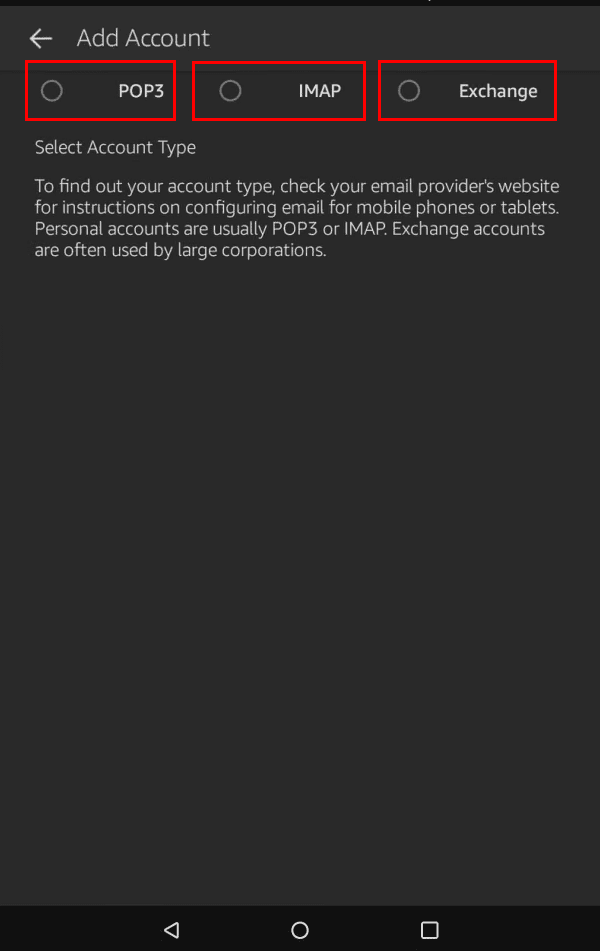
Per ottenere i dettagli corretti per la configurazione avanzata delle email, puoi contattare il fornitore di servizi email o l'amministratore IT dell'organizzazione. In generale, dovrai seguire le indicazioni sullo schermo dell'interfaccia dell'app Fire Email e fornire i seguenti dettagli essenziali:
Personalizzazioni della Configurazione Avanzata
Ci sono altre opzioni per la configurazione avanzata delle email che puoi personalizzare se conosci i dettagli. Ad esempio, le impostazioni aggiuntive sono delineate qui sotto:
Una volta che hai completato tutte le personalizzazioni nella schermata di Configurazione Avanzata, premi il pulsante Avanti in fondo per salvare le modifiche. Se hai inserito i dettagli corretti e fornito che il server email dell'organizzazione accetti la richiesta dall'app Fire Email, dovresti vedere la schermata "Configurazione completata!" in pochi secondi.
Aggiungi Gmail o Yahoo Mail Usando il Browser Silk
Ecco come puoi utilizzare anche il browser Silk per aggiungere un account email in webmail:

App Email di Terze Parti dall'Amazon App Store
Se l'app Fire Email non ti basta, puoi scaricare gratuitamente app email di terze parti dall'Amazon App Store. Poi, imposta le rispettive email nelle app email selezionate. Ad esempio, puoi ottenere le seguenti app per i principali fornitori di email:
Dopo aver scaricato e installato le app di terze parti sopra, puoi seguire le indicazioni sullo schermo per impostare le rispettive email.
Amazon Fire—Aggiungi e Rimuovi Email: Parole Finali
I tablet Amazon Fire HD sono ottimi tablet di base per tutti i tipi di computer portatili come leggere libri, guardare film, navigare in rete e controllare le email. Puoi utilizzare l'app Fire Email nativa o scaricare app email dedicate dal tuo fornitore di servizi email per impostare le email sui dispositivi Amazon Fire HD. Inoltre, puoi usare il Browser Silk per accedere a webmail come Outlook, Gmail e Yahoo.
Se conosci altri modi intuitivi e facili per aggiungere e rimuovere email su Amazon Fire, menzionalo nella casella dei commenti qui sotto. Non dimenticare di condividere questo articolo con i tuoi amici proprietari di dispositivi Amazon Fire e Kindle Fire per aiutarli anche.
Leggi ora per scoprire come eliminare musica e video da Amazon Fire e tablet Fire HD per liberare spazio, eliminare ingombri o migliorare le prestazioni.
Vuoi organizzare il sistema di segnalibri del tablet Amazon Fire? Leggi questo articolo per scoprire come aggiungere, eliminare e modificare segnalibri adesso!
Non perderti quando leggi il tuo romanzo preferito. Scopri come aggiungere segnalibri alle pagine dei tuoi libri sui tablet Amazon Fire.
Cerchi i passaggi per cancellare i dati di navigazione, la cronologia, la cache, i cookie su Amazon Fire? Questa guida spiega tutti i metodi provati in linguaggio semplice.
Non sai come installare file APK sui dispositivi Amazon Fire? Scopri i migliori metodi di installazione dei file APK che chiunque può applicare.
Le storie di Facebook possono essere molto divertenti da creare. Ecco come puoi creare una storia sul tuo dispositivo Android e computer.
Scopri come disabilitare i fastidiosi video in riproduzione automatica in Google Chrome e Mozilla Firefox con questo tutorial.
Risolvi un problema in cui il Samsung Galaxy Tab A è bloccato su uno schermo nero e non si accende.
Leggi ora per scoprire come eliminare musica e video da Amazon Fire e tablet Fire HD per liberare spazio, eliminare ingombri o migliorare le prestazioni.
Stai cercando di aggiungere o rimuovere account email sul tuo tablet Fire? La nostra guida completa ti guiderà attraverso il processo passo dopo passo, rendendo veloce e facile la gestione dei tuoi account email sul tuo dispositivo preferito. Non perdere questo tutorial imperdibile!
Un tutorial che mostra due soluzioni su come impedire permanentemente l
Questo tutorial ti mostra come inoltrare un messaggio di testo da un dispositivo Android utilizzando l
Come abilitare o disabilitare le funzionalità di correzione ortografica nel sistema operativo Android.
Ti stai chiedendo se puoi usare quel caricabatteria di un altro dispositivo con il tuo telefono o tablet? Questo post informativo ha alcune risposte per te.
Quando Samsung ha presentato la sua nuova linea di tablet flagship, c’era molto da essere entusiasti. Non solo il Galaxy Tab S9 e S9+ offrono gli aggiornamenti previsti, ma Samsung ha anche introdotto il Galaxy Tab S9 Ultra.









